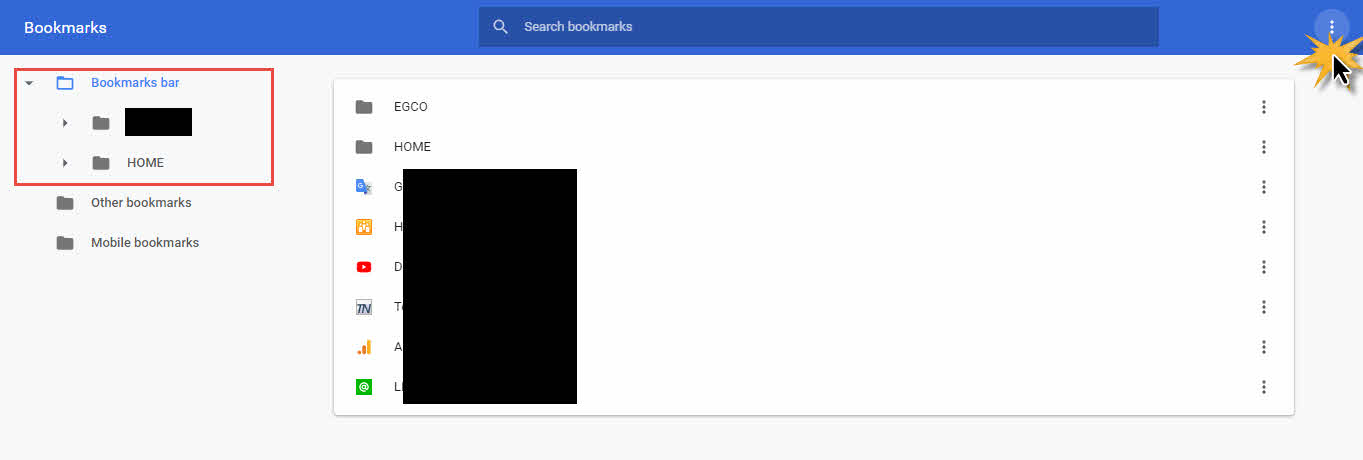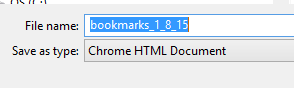ก่อนที่จะทำการ Format คอมพิวเตอร์เพื่อทำการลง Windows ใหม่ หรือจะเป็นการเก็บหรือสำรอง Export / Import Bookmark ของ Google Chrome จากอีกเครื่องไปยังอีกเครื่อง โดยวันนี้ผมจะมาสอนวิธีการ Backup Bookmark Google Chrome เอาไว้ โดยจะทำให้ WebSite ต่างๆที่เราทำการ Bookmark เอาไว้จะได้ไม่หายไปอีกด้วย
ปัจจุบันถ้าเพื่อนๆใช้ @Gmail เพื่อนๆจะสามารถใช้ฟังก์ชั่น sync bookmark chrome ได้เลย โดยไม่ต้อง Export อีกต่อไป ง่ายๆเพราะข้อมูลของ Bookmarks จะถูก Sync ขึ้นคราวของทาง Gmail เพื่อทำการเก็บค่า Bookmarks ให้อัตโนมัติ
วิธีการเก็บ Bookmark Google Chrome
1. ทำการเปิด Google Chrome ขึ้นมา จากนั้นไปที่ Settings > Bookmarks > คลิก Bookmark Manager
2. จากนั้นจะเห็น Bookmarks ที่เราได้ทำการสร้างเอาไว้ โดยมีทั้ง Folders หรือ เฉพาะไอคอน Bookmarks > ให้เราทำการคลิกมุมขวา จากนั้นเลือก Export Bookmark
3. จากนั้นตั้งชื่อไฟล์ และเลือกที่เก็บของไฟล์ Bookmark โดยให้แนะนำเก็บไว้ที่ Drive D
4. เรียบร้อย เสร็จสิ้นการ Export Bookmark สำหรับ Google Chrome
วิธีการ Import Bookmark Google Chrome
หลังจากที่ทำการ Format ลง Windows ใหม่เรียบร้อย หรือจะทำการย้ายเครื่องคอมพิวเตอร์ ก็ให้ทำดังนี้
1. ทำการเปิด Google Chrome ขึ้นมา จากนั้นไปที่ Settings > Bookmarks > คลิก Bookmark Manager
2. คลิกที่ลูกศร > เลือก Import Bookmark to HTML File
3. ทำการเลือกไฟล์ที่เราได้ทำการ Export Bookmark เอาไว้
4. เสร็จสิ้น ทีนี้เราก็จะได้ Bookmark ต่างๆของเราเก็บเอาไว้ก่อน Format หรือก่อนทำการย้ายเครื่องนั้นเอง
ซึ่งการทำ Export / Import สำหรับ Google Chrome ก็เหมาะสมกับการก่อนที่จะทำการล้างเครื่องคอมพิวเตอร์ใหม่ เพราะการล้างเครื่องคอมพิวเตอร์ไปใหม่จะทำให้ข้อมูลใน Profile Drive C หายไป แต่ข้อมูลที่อยู่ใน Drive D / E / F จะไม่หาย จึงสามารถทำการ Export / Import กลับมาใช้งานใหม่ได้